


Tabele danych mogą być ważnym zasobem przy analizach. W tabeli danych są wyświetlane surowe dane z możliwością sortowania, wyboru i wykonania na nich obliczeń.
Otwórz tabelę danych
Tabelę danych można otworzyć za pomocą przycisku Opcje zestawu danych  obok zestawu danych na panelu danych.
obok zestawu danych na panelu danych.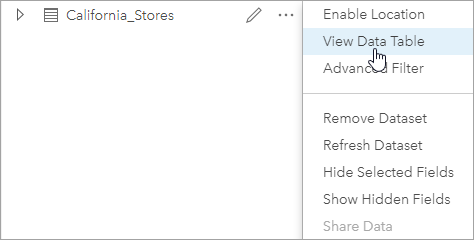
Dodawanie pól i obliczanie ich wartości
Aby dodać nowe pole do tabeli danych, użyj przycisku + Pole. Możesz kliknąć nazwę pola, aby ją zmienić. Pole będzie przechowywane w aplikacji Insights, dopóki nie zostanie usunięte, ale nie zostanie dodane do danych źródłowych.
Po dodaniu pola i jego wybraniu zostanie wyświetlona opcja obliczenia wartości pola. Kliknij pole Wprowadź funkcję obliczeniową, aby otworzyć menu rozwijane z nazwami pól i prostymi działaniami matematycznymi. Bardziej złożone obliczenia można wykonywać za pomocą funkcji. Aplikacja Insights obsługuje funkcje znakowe, liczbowe, daty i logiczne. Dostęp do nich można uzyskać za pomocą przycisku fx.
Po zakończeniu obliczeń zostanie wyświetlony zielony znacznik wyboru i zostanie aktywowany przycisk Uruchom.
Edytowanie istniejących pól
Można zmieniać nazwy i wielkości wszystkich pól w tabeli danych. Nazwę pola zmienia się, klikając pole w celu wyróżnienia tekstu. Nazwy pól można także zmieniać za pomocą przycisku Zmień nazwę pola  na panelu danych. Wielkości pól można zmieniać, przeciągając elementy rozgraniczające pola. Wielkości pól można także zmieniać automatycznie w celu dopasowania do danych zawartych w polu, klikając dwukrotnie elementy rozgraniczające.
na panelu danych. Wielkości pól można zmieniać, przeciągając elementy rozgraniczające pola. Wielkości pól można także zmieniać automatycznie w celu dopasowania do danych zawartych w polu, klikając dwukrotnie elementy rozgraniczające.
Wskazówka:
Pola o zmienionych nazwach są zapisywane w skoroszycie, ale nie powodują zmiany danych bazowych. Aby zachować nowe nazwy pól, należy udostępnić dane w celu utworzenia nowej warstwy obiektowej.
Sortowanie pól
Pola w tabeli danych można posortować, klikając strzałki sortowania  obok nazwy pola. Pierwsze kliknięcie aktywuje strzałkę w dół, która powoduje posortowanie pól w kolejności rosnącej, drugie kliknięcie aktywuje strzałkę w górę, która powoduje posortowanie pól w kolejności malejącej, trzecie kliknięcie dezaktywuje wszystkie strzałki i przywróci pierwotną kolejność pól.
obok nazwy pola. Pierwsze kliknięcie aktywuje strzałkę w dół, która powoduje posortowanie pól w kolejności rosnącej, drugie kliknięcie aktywuje strzałkę w górę, która powoduje posortowanie pól w kolejności malejącej, trzecie kliknięcie dezaktywuje wszystkie strzałki i przywróci pierwotną kolejność pól.
Tabelę danych można również posortować po więcej niż jednym polu. Naciśnij kombinację Shift+kliknięcie, aby wybrać więcej niż jedno pole do sortowania.
Dokonywanie wyborów
Aby wybrać obiekty w tabeli danych, można kliknąć pojedynczy obiekt lub nacisnąć klawisz Ctrl i kliknąć. Obiekty zostaną wybrane w tabeli danych tak samo jak mapy, diagramy lub inne tabele zawierające te same dane. Po dokonaniu wyboru w tabeli danych będą dostępne następujące opcje:
- Odwrócenie wyboru — kliknij przycisk Odwróć wybór
 , aby przełączyć wybrane obiekty. Odwrócony wybór zostanie odzwierciedlony na wszystkich pozostałych kartach zawierających te same dane.
, aby przełączyć wybrane obiekty. Odwrócony wybór zostanie odzwierciedlony na wszystkich pozostałych kartach zawierających te same dane. - Pokazanie wyboru — kliknij przycisk Pokaż wybór
 , aby pokazać w tabeli danych tylko wybrane obiekty. Obiekty, które nie zostały wybrane, zostaną tymczasowo usunięte z tabeli. Wybrane obiekty pozostaną wybrane na wszystkich kartach zawierających te same dane, ale na tych kartach nie zostaną wprowadzone żadne inne zmiany. Aby ponownie pokazać obiekty, które nie zostały wybrane, kliknij drugi raz przycisk Pokaż wybór. Obiekty pozostaną wybrane, dopóki nie zostanie wybrany inny zestaw obiektów lub do momentu kliknięcia poza wybranymi obiektami.
, aby pokazać w tabeli danych tylko wybrane obiekty. Obiekty, które nie zostały wybrane, zostaną tymczasowo usunięte z tabeli. Wybrane obiekty pozostaną wybrane na wszystkich kartach zawierających te same dane, ale na tych kartach nie zostaną wprowadzone żadne inne zmiany. Aby ponownie pokazać obiekty, które nie zostały wybrane, kliknij drugi raz przycisk Pokaż wybór. Obiekty pozostaną wybrane, dopóki nie zostanie wybrany inny zestaw obiektów lub do momentu kliknięcia poza wybranymi obiektami.
Notatka:
W przeciwieństwie do filtrowania wybory dokonane na danych są tymczasowe. Chociaż wybranie obiektów nie zmienia danych źródłowych, wpływa na wyniki analizy i podsumowania statystyczne, ponieważ funkcje te używają tylko aktualnie wybranych danych. Natomiast wybranie obiektów nie powoduje aktualizacji wcześniej wykonanych analiz przestrzennych.
Dokowanie tabeli danych
Tabelę danych można zadokować wzdłuż dolnej części strony aplikacji Insights, korzystając z przycisku Dokuj  . Użyj przycisku Wyłącz dokowanie
. Użyj przycisku Wyłącz dokowanie , aby przywrócić tabelę danych do stanu swobodnego.
, aby przywrócić tabelę danych do stanu swobodnego.
Zadokowana tabela danych nie będzie wyświetlana na udostępnionej stronie. Jeśli chcesz wyświetlić dane w postaci tabeli na udostępnionej stronie, możesz utworzyć tabelę odniesienia.